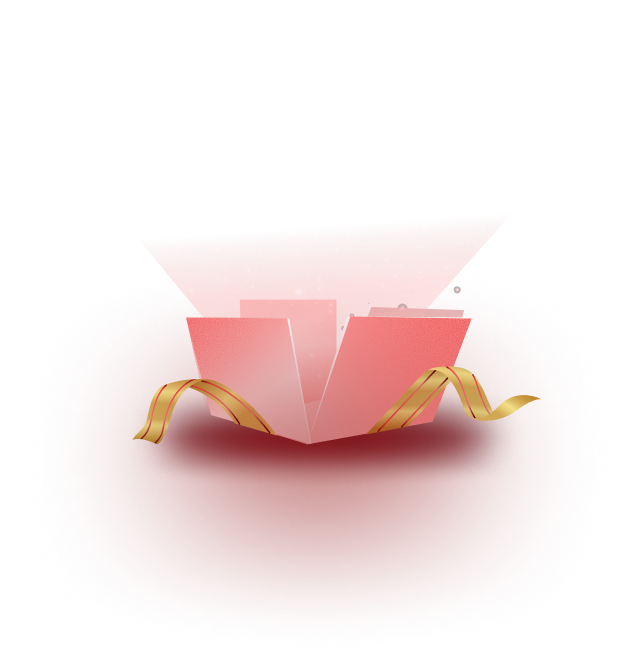使用 easy.jobs,你可以改造你的 职业网站外观 立即使用令人惊叹的现成 easy.jobs 模板。您还可以在这些职业网站模板的导航栏上添加多个自定义菜单项。这将有助于确保求职者在申请职位和浏览您的求职网站时获得出色、用户友好的体验。
有多少招聘网站外观的 easy.jobs 模板? #
有 3 个令人惊叹的现成 easy.jobs 模板可供使用 职业网站外观 目前,每一款都以不同的设计和风格来满足不同客户或组织的需求。他们是:
- 默认
- 经典的
- 优雅的
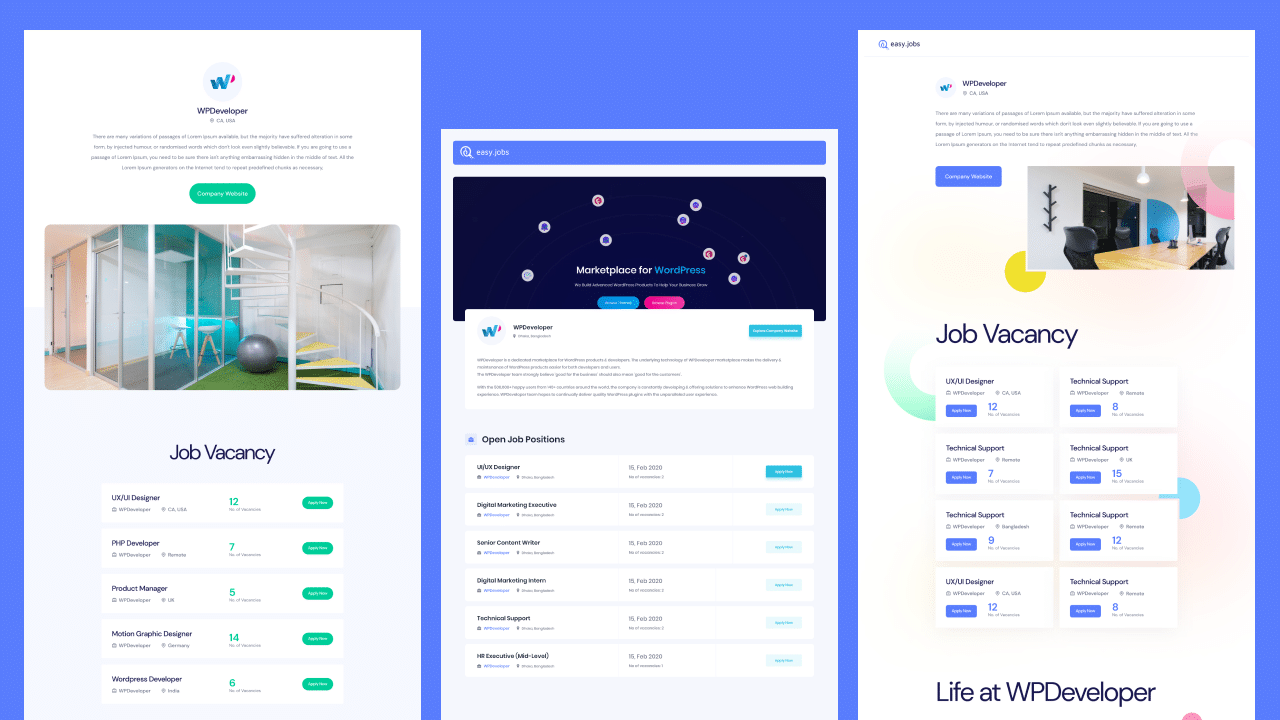
如何为您的求职网站添加 easy.jobs 模板? #
按照下面的分步指南将现成的 easy.jobs 模板添加到您的求职网站并提升用户体验。
第 1 步:导航到 easy.jobs 中的模板选项卡 #
首先,登录到您的 easy.jobs 帐户并导航至 设置 → 个性化 → 模板选项卡 从仪表板。在这里,您会发现 3 种不同类型的职业网站模板以及“菜单' 按钮在左上角。
第 2 步:选择并添加首选的 easy.jobs 模板 #
点击“预览' 模板的按钮,以检查您的职业网站在每个模板中的外观。
然后点击“选择' 您选择的 easy.jobs 模板的按钮,并在您的职业网站上进行更改。这将立即改变您的职业网站外观。
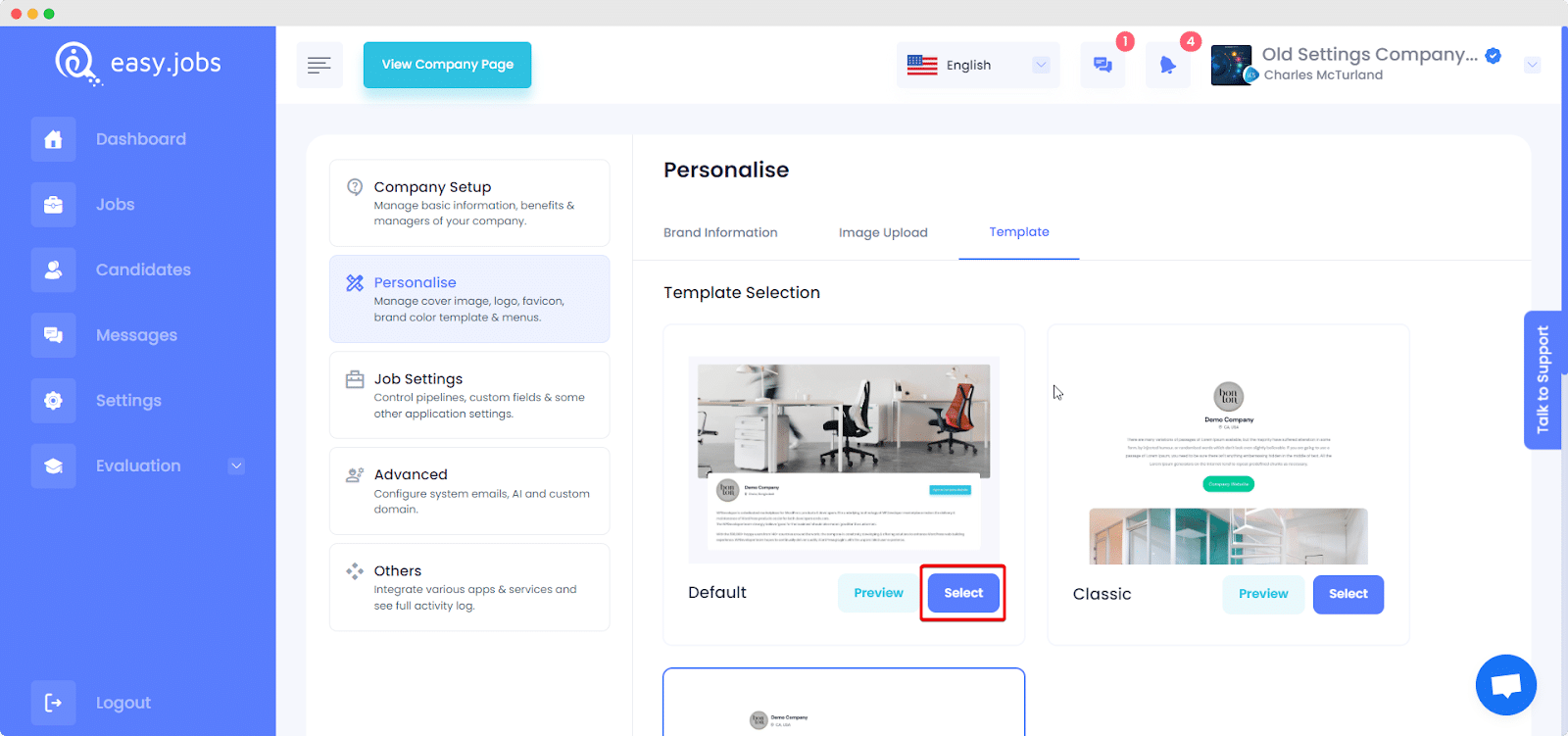
如何在 easy.jobs 模板中添加自定义菜单项? #
如果您想将自定义菜单项添加到职业网站模板的导航栏,easy.jobs 为您提供了一项出色的功能。
注意: 这是一项可选功能,并不是为求职网站设置 easy.jobs 模板所必需的。
第 1 步:为 easy.jobs 求职网站模板添加菜单项 #
来自 设置 → 个性化 → 模板选项卡 在您的仪表板上,单击“菜单' 按钮。
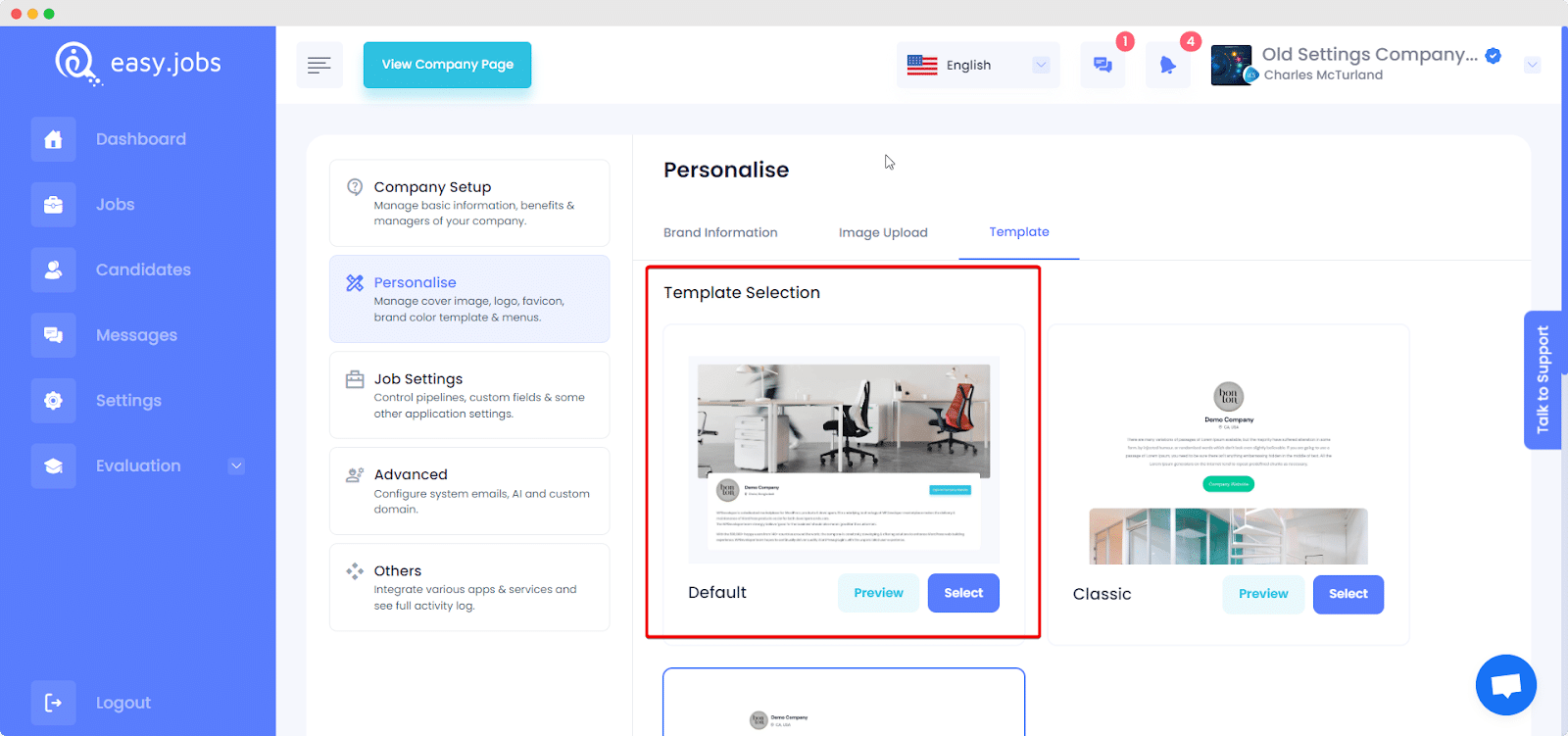
添加您喜欢的菜单项标题,例如 '主页' 和相应的项目链接到指定的字段,如下所示。然后点击“添加' 按钮。
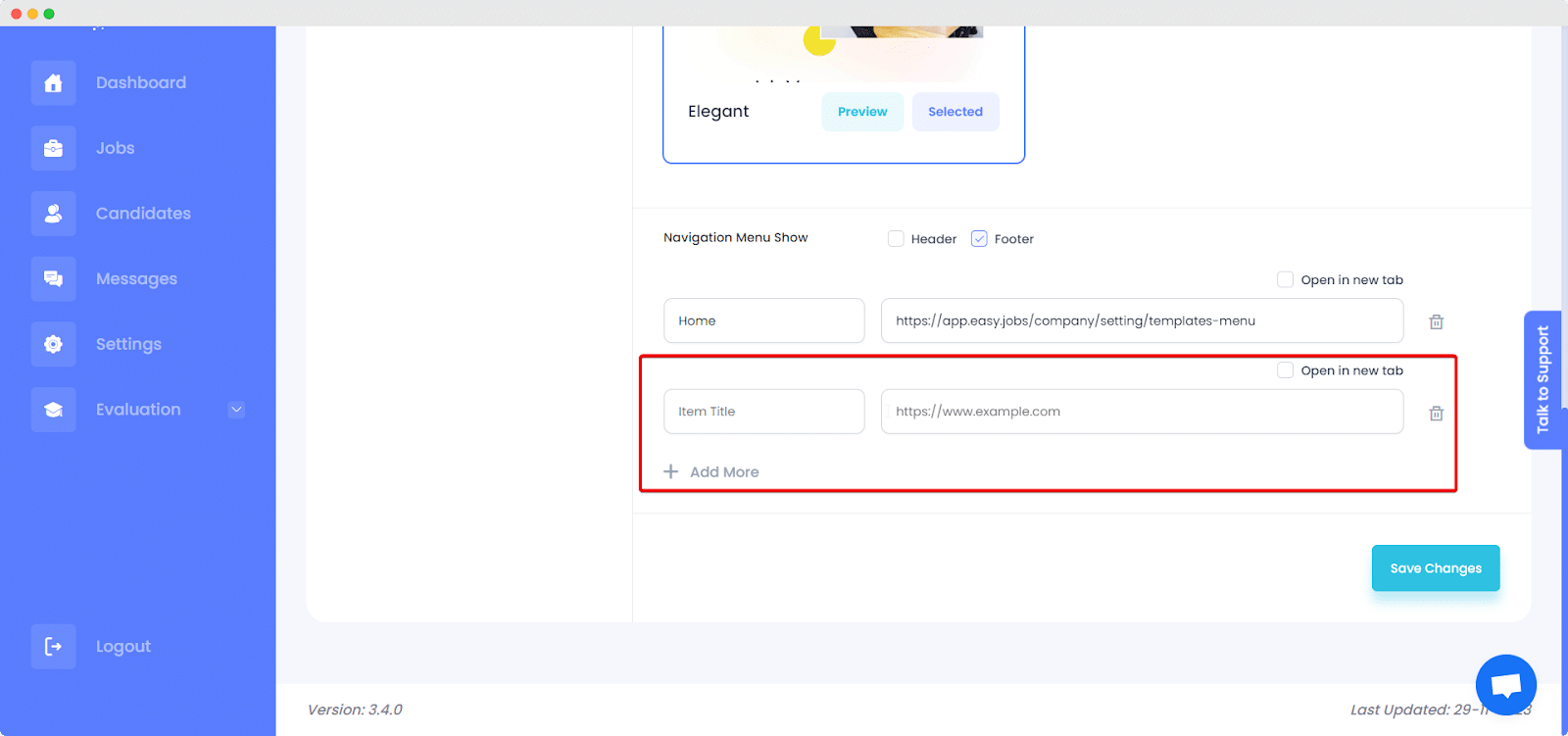
第二步:根据需要编辑菜单项信息 #
添加菜单项后,您可以通过单击“编辑' 按钮。您也可以点击复选框 '在新标签页中打开' 以确保网站访问者和候选人可以在新选项卡上打开菜单项中链接的网页。然后,点击 '更新资料' 按钮。
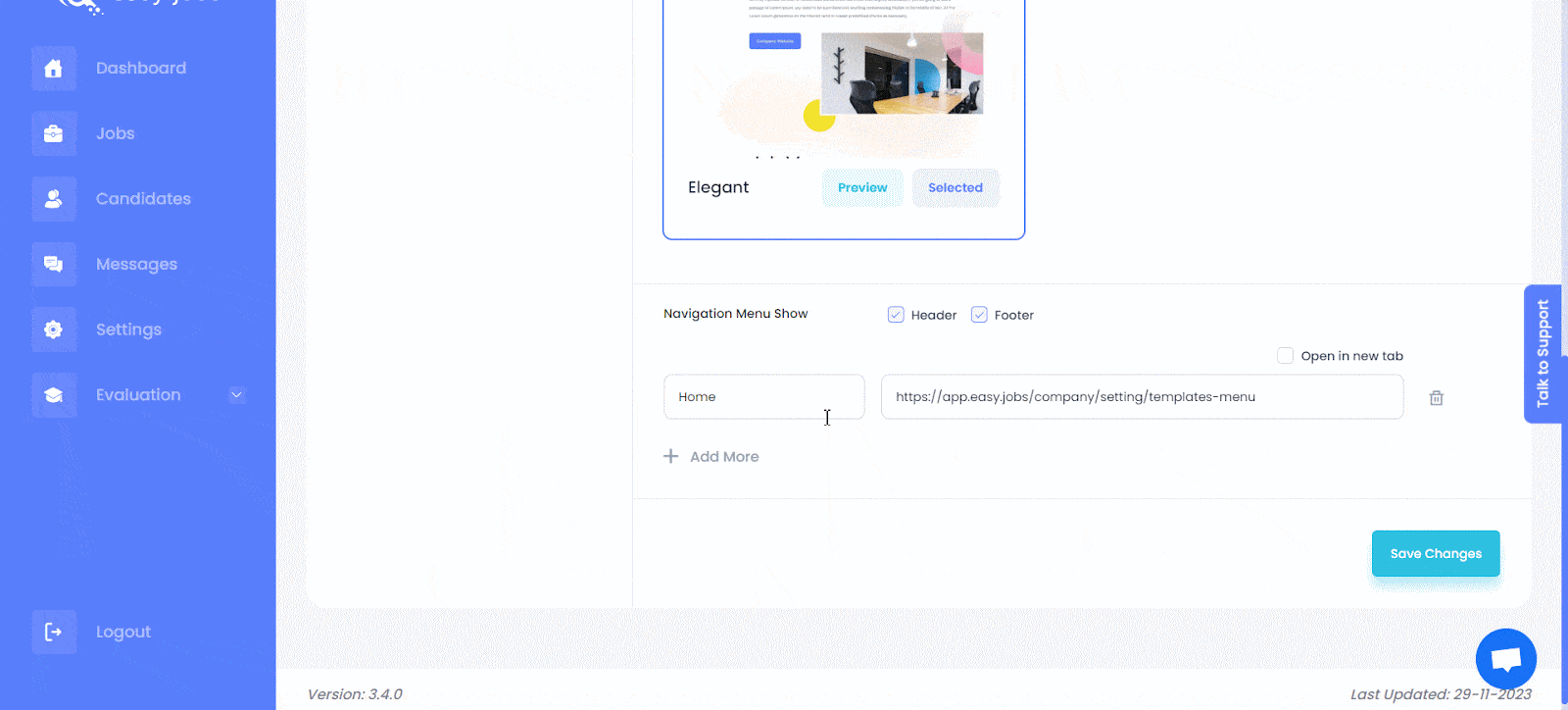
第 3 步:选择要显示菜单项的位置 #
之后,将出现两个新选项,您可以从中选择要显示它们的位置。只需单击复选框并选择“标头', '页脚', 或两者。
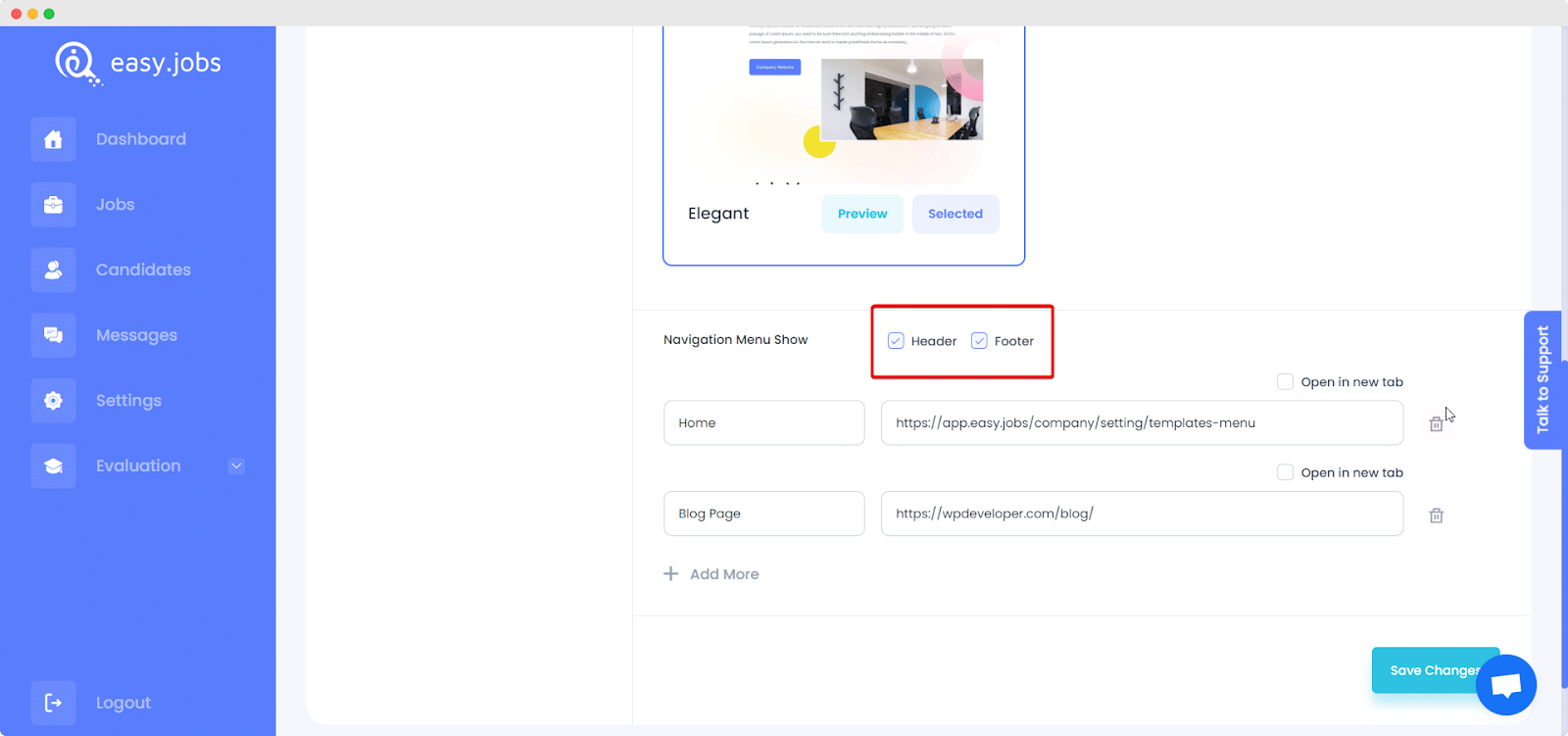
然后点击 '提交' 按钮来更改您的职业网站模板。这会将菜单项添加到您选择的职业网站模板的导航栏中,并相应地显示出来。
使用 easy.jobs 模板的职业网站的最终结果 #
选择模板并根据需要修改菜单项后,职业网站外观上的所有页面都会更新。这就是使用新的 easy.jobs 模板后您的求职网站的外观。
如果您需要任何帮助,请随时 联系我们 或加入我们 Facebook社区 与其他像您一样的公司所有者建立联系。